상세 컨텐츠
본문
FL 스튜디오 시작하기

음악 제작의 세계로 흥미로운 여행을 떠날 준비가 되셨나요? 인기 있는 디지털 오디오 워크스테이션(DAW)인 FL Studio는 컴퓨터에서 바로 전문가 수준의 음악을 만들 수 있는 효과적인 도구랍니다.
유명 작곡가 skrillex ( 스크릴렉스 ), MetroBoomin (메트로부민),
Martin Garrix (마틴게릭스), Tyler, The Creator (타일러, 더크리에이터) 등이 fl 스튜디오를 사용한답니다.
이 초급 가이드에서 FL Studio를 시작하고 음악적 잠재력을 발휘하기 위한 필수 단계를 안내할게요
FL Studio 설치 :
첫 번째 단계는 컴퓨터에 FL Studio를 다운로드하여 설치하는 것입니다. 공식 Image-Line 웹 사이트를 방문하여 필요에 맞는 버전을 선택하세요(FL Studio는 다양한 기능과 가격대를 갖춘 다양한 에디션을 제공합니다). 설치 지침을 따르십시오. 프로세스가 완료되면 바로 참여할 수 있습니다.
(무료로 다운로드 받을수 있지만, 무료버젼 사용시 프로젝트 저장을 할수 없어요,
입문자시라면,199달러짜리 프로듀서 에디션을 사는것을 추천 드립니다.
평생 무료업데이트라는 큰 메리트를 제공해서 다른 DAW들과 달리 업데이트마다 돈을 낼 필요가 없답니다.)
-flstudio 다운로드 링크-
Create Your Best Music | FL STUDIO
News Gross Beat has remained a producer favorite effect since it was introduced. It’s been a while since we updated our… 5min read
www.image-line.com
위 링크를 통해, 파일을 받으셨다면, 아래 순서대로 따라와 주세요.
(파일 이름은 다를수 있지만 맥 유저분들도 같은 맥락으로 진행하시면 됩니다)
1)다운로드 폴더에서 FLstudio 인스톨러를 찾기.
윈도우는, flstuio_win64 라고 시작하는 파일을 찾으시고, 맥 유저분들은 , flstudio_mac 으로 시작하는 파일을 찾아주세요
2)파일을 찾으셨다면 열어주세요
성공적으로 파일을 여셨다면 이 화면이 뜰것입니다

여기서 Next를 클릭,

여기서 I Agree 를 클릭

위 화면과 같이 체크해 주시고 Next 를 클릭.

위 화면과 같이 체크해 주시고 Next 를 클릭.

여기서도 마찬가지로 Next를 클릭

여기서도 마찬가지로 Next를 클릭
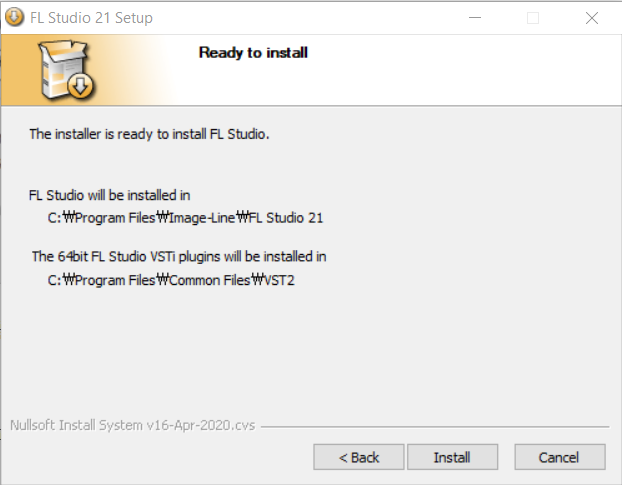
설치전 마지막 스텝! Install을 눌러주세요 나머지 화면들은 다 넘겨주시면 됩니다.
FL Studio를 시작하면 시각적으로 매력적이고 기능이 풍부한 인터페이스를 사용할 수 있습니다. 잠시 시간을 내어 다양한 섹션 및 구성 요소를 살펴볼게요,
인터페이스 숙지하기:
a. 브라우저 (Browser):

브라우저는 악기, 샘플 및 플러그인에 접근하기 위한 창입니다.
파일을 구성하고 프로젝트에 필요한 사운드를 찾을 수 있습니다.
b. 재생 목록:

재생 목록은 패턴, 오디오 클립 및 MIDI 데이터와 같은 음악 요소를 편성하고 하는 곳입니다.
이창에서 당신의 편곡이 구체화됩니다.
c. 피아노 롤:

피아노 롤은 멜로디, 하모니 및 코드 진행을 구성하는 강력한 도구입니다. 노트를 가로 막대로 표시하여 정확하게 조작할 수 있습니다.
d. 믹서:

믹서에서는 개별 트랙의 볼륨, 상하좌우 패닝 및 효과를 제어할 수 있습니다. 균형 있고 세련된 소리를 내는 데 중요합니다.
첫 번째 프로젝트 만들기:
이제 인터페이스에 익숙해지셨으니 첫 번째 프로젝트를 만들 차례입니다. 프로젝트의 템포를 을 설정하는 것으로 시작합니다(BPM) 만들고자 하는 장르와 분위기를 고려하고 그에 따라 설정을 조정합니다. 이 단계에서는 세부 정보에 대해 너무 걱정하지 마십시오. 나중에 언제든지 수정할 수 있습니다.

위에서 표시한 부분을 스크롤 ,또는 아래위로 드래그 해서 조절할수 있습니다 표시한 부분 바로 오른쪽 메트로놈을 클릭해서 킨 후, 스페이스바를 누르면 템포가 얼마나 빠른지 확인할수 있습니다.
악기 및 샘플 추가:


FL Studio에는 다양한 악기와 샘플 라이브러리가 포함되어 있습니다. 계측기를 추가하려면 채널 랙(표시부분)에서 빈 채널을 선택하고 (+버튼) 브라우저에서 원하는 악기를 선택합니다. 샘플의 경우 FL Studio에 포함된 라이브러리를 사용하거나 직접 가져올 수 있습니다. (우측 브라우저에서 Packs 를 누르고, 원하는 샘플을 원하는 체널 혹은 현존하는 체널 밑으로 드래그, 혹은 윈도우 파일에서 직접 드래그 해서 가져올 수도 있어요)
다양한 소리를 실험하고 다양한 장르를 탐색하여 영감을 찾아보세요.
스텝 시퀀서 및 피아노 롤 탐색:
Step Sequencer와 Piano Roll은 FL Studio에서 멜로디, 드럼 패턴 및 코드 진행을 만드는 기본 도구입니다. 스텝 시퀀서는 반복적인 비트와 루프를 구축하기에 완벽한 반면 피아노 롤은 멜로디와 하모니를 보다 세부적으로 제어합니다. 두 가지 모두를 실험하는 데 시간을 보내고 매력적인 음악 편곡을 만드는 방법을 배워보세요.


프로젝트 저장 및 구성:
프로젝트를 진행하면서 작업을 효율적으로 저장하고 구성하는 것이 중요합니다.(무료 체험판은 불가능)
FL Studio를 사용하면 프로젝트를 .FLP 파일로 저장할 수 있습니다. 여기에는 사용된 모든 설정, 패턴 및 샘플이 포함됩니다. 프로젝트를 위한 전용 폴더를 만들고 모든 항목을 정리하고 쉽게 액세스할 수 있도록 파일 명명 규칙을 설정하는 것이 좋습니다.
축하해요! FL Studio를 통해 음악적 창의성을 발휘하기 위한 첫걸음을 내디뎠습니다. 초급 가이드의 이 부분에서는 FL Studio 설치, 인터페이스 숙지, 첫 번째 프로젝트 작성, 스텝 시퀀서 및 피아노 롤 탐색에 대해 설명했습니다. 이제 탄탄한 기반을 구축했으므로 FL Studio의 강력한 기능을 더욱 깊이 파고들어 음악 여행을 계속할 준비가 되었습니다. 2부에서는 악기, 효과 및 혼합 기술을 사용하여 트랙을 한 단계 업그레이드하는 방법에 대해 알아보겠습니다. 채널 고정!






